Όταν χρειάζεται να κάνετε υποβαθμίζω του iOS σε παλαιότερη έκδοση, να συναρτητικοποιήσετε ένα κατειλημμένο iPhone ή να κάνετε απόδραση εκ φυλακής στη συσκευή σας, ο Λειτουργία DFU είναι πάντοτε απαραίτητος για να ολοκληρωθεί ο διαδικασίας.
Αλλά το ερώτημα είναι, το iPhone σας δεν μπαίνει στο Λειτουργία DFU που σας κάνει αδύνατη να συνεχίσετε, που είναι αρκετά άβολο.

Για να λύσετε το πρόβλημα και να σας βοηθήσουμε να βάλετε το iPhone σας στο Λειτουργία DFU με επιτυχία, αυτό το άρθρο θα σας παρουσιάσει πλήθος πρακτικών λύσεων. Ας βρούμε τις λεπτομέρειες!
Τι είναι το Λειτουργία DFU;
Η Λειτουργία DFU, συντομογραφία του Ενημέρωση υλικολογισμικού συσκευής, είναι μια ειδική κατάσταση που σας επιτρέπει να αλληλεπιδράσετε με το υλικολογισμικό του iPhone σας χωρίς να φορτωθεί το λειτουργικό σύστημα.
Ως πιο προηγμένος τρόπος σε σχέση με το Λειτουργία ανάκτησης, χρησιμοποιείται για καθήκοντα όπως η ανακατάσταση, ενημέρωση ή κατάβαση του συστήματος iOS, καθώς και για την επίλυση σοβαρών προβλημάτων λογισμικού.
Γιατί δεν μπορώ να βάλω το iPhone μου σε Λειτουργία DFU;
Η αποτυχία εισόδου στη Λειτουργία DFU στο iPhone είναι ένα αρκετά συνηθισμένο πρόβλημα για πολλούς χρήστες. Αν θέλετε να μάθετε τους λόγους, τους έχουμε συνοψίσει για εσάς.
Προσπάθειες τζαϊλμπρέικ: Ένας iPhone που έχει κάνει tζαϊλμπρέικ μπορεί να αποτύχει να μπεί σε Λειτουργία DFU.
Προβλήματα στο σύστημα iOS: Πιθανά προβλήματα στο σύστημα iOS μπορούν να σταματήσουν το iPhone σας να μπεί σε Λειτουργία DFU.
Ζητήματα υλικού: Τα σπασμένα κουμπιά έντασης ήχου ή το κουμπί Λειτουργία στο iPhone σας θα μπορούσαν να προκαλέσουν το πρόβλημα.
Λάθος βήματα: Εάν δεν έχετε ακολουθήσει τα σωστά βήματα, δεν θα μπορέσετε να μπείτε σε Λειτουργία DFU.

Πώς να βάλω το iPhone μου σε Λειτουργία DFU σωστά;
Δεδομένου ότι τα βήματα για την είσοδο του iPhone σε Λειτουργία DFU είναι περίπλοκα, μια λανθασμένη ενέργεια μπορεί να είναι ο λόγος που το iPhone σας δεν μπαίνει σε Λειτουργία DFU.
Γι' αυτό, έχουμε συνοψίσει τα σωστά βήματα για να θέσετε το iPhone σας σε Λειτουργία DFU. Μπορείτε να τα ακολουθήσετε ανάλογα με το μοντέλο του iPhone που διαθέτετε ή να παρακολουθήσετε απευθείας το επεξηγηματικό βίντεο.
1 Πώς να θέσετε το iPhone 8 και μεταγενέστερα μοντέλα σε Λειτουργία DFU
Βήμα 1: Συνδέστε το iPhone σας με τον υπολογιστή με ένα USB καλωδίο.
Βήμα 2: Πατήστε γρήγορα το κουμπί Αύξησης ήχου και αφήστε το, στη συνέχεια πατήστε γρήγορα το κουμπί Μείωσης ήχου και αφήστε το.
Βήμα 3: Πατήστε το Πλευρικό κουμπί και δεν το αφήνετε. Όταν η οθόνη γίνει μαύρη, πατήστε το κουμπί Μείωσης ήχου μαζί με το Πλευρικό κουμπί.
Βήμα 4: 5 δευτερόλεπτα αργότερα, αφήστε το Πλευρικό κουμπί, αλλά πρέπει να συνεχίσετε να κρατάτε το κουμπί Μείωσης ήχου για τουλάχιστον 8 δευτερόλεπτα.
Βήμα 5: Όταν η οθόνη του iPhone γίνει μαύρη, τότε έχει επιτυχώς μπει σε Λειτουργία DFU.
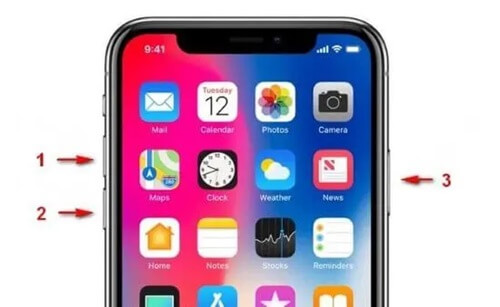
2 Πώς να βάλετε το iPhone 7 ή 7 Plus σε Λειτουργία DFU
Βήμα 1: Συνδέστε το iPhone σας στον υπολογιστή με ένα USB καλωδίο.
Βήμα 2: Πατήστε και κρατήστε τα κουμπιά Ενέργειας και Μείωσης ήχου μαζί για 5 δευτερόλεπτα.
Βήμα 3: Αφήστε το κουμπί Ενέργειας, αλλά συνεχίστε να πατάτε το κουμπί Μείωσης ήχου για 10 δευτερόλεπτα.
Βήμα 4: Όταν η οθόνη του iPhone γίνει μαύρη, σημαίνει ότι έχει μπει σε Λειτουργία DFU.

3 Πώς να βάλετε το iPhone 6 ή παλαιότερο σε Λειτουργία DFU
Βήμα 1: Συνδέστε το iPhone σας στον υπολογιστή με ένα USB καλωδίο.
Βήμα 2: Πατήστε και κρατήστε το κουμπί Ενέργειας για 3 δευτερόλεπτα.
Βήμα 3: Κρατώντας ακόμα το κουμπί Ενέργειας, πατήστε και κρατήστε το κουμπί Αφετηρίας για περίπου 10 δευτερόλεπτα.
Βήμα 4: Αφήστε το κουμπί Ενέργειας, αλλά συνεχίστε να πατάτε το κουμπί Αφετηρίας για 5 δευτερόλεπτα.
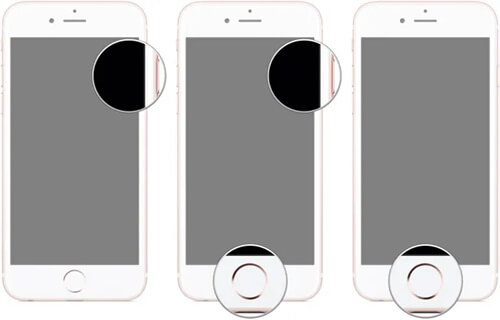
Άνοιξτε το iTunes. Εάν η οθόνη του iPhone παραμένει μαύρη και το iTunes προτείνει ότι έχει αναγνωρίσει τη συσκευή σας σε κατάσταση ανάκτησης, σημαίνει ότι το iPhone σας έχει επιτυχώς μπει σε Λειτουργία DFU.
Αν η λειτουργία DFU στο iPhone 16 εξακολουθεί να μην λειτουργεί, μπορείτε να δείτε το επόμενο μέρος για να διορθώσετε το πρόβλημα με το iPhone που δεν μπορεί να εισέλθει σε Λειτουργία DFU.
Πώς να διορθώσετε ότι το iPhone δεν μεταβαίνει σε Λειτουργία DFU;
1 Επιδιόρθωση iPhone που δεν μπορεί να εισέλθει σε λειτουργία DFU, χωρίς απώλεια δεδομένων
Εάν το Λειτουργία DFU του iPhone δεν λειτουργεί ακόμα και μετά την ακολουθία των σωστών βημάτων, το πρόβλημα μπορεί να βρίσκεται σε προβλήματα του συστήματος iOS που μπορούν να συναρτητικοποιηθούν με τη χρήση του iMyFone Fixppo, ενός εργαλείου επιδιόρθωσης του συστήματος iOS.
Ως επαγγελματικό εργαλείο που σχεδιάστηκε για να συναρτητικοποιήσει προβλήματα του iOS όπως το iPhone που δεν μπαίνει σε DFU ή Λειτουργία ανάκτησης, το Fixppo μπορεί να επαναφέρει το iPhone σας σε κανονική κατάσταση άμεσα, επιτρέποντάς σας να βάλετε το iPhone σε Λειτουργία DFU αργότερα χωρίς προβλήματα.

Εργαλείο επιδιόρθωσης του iPhone που δεν μπαίνει σε Λειτουργία DFU:
- Χωρίς χαμός δεδομένων: Επιδιόρθωση του iPhone που δεν μπαίνει σε Λειτουργία DFU με απλά κλικ, χωρίς να βλάψει τα δεδομένα του iPhone σας.
- Δωρεάν ιδιότητα: Με ένα κλικ μπορείτε να βάλετε ή να βγάλετε το iPhone σε κατάσταση ανάκτησης δωρεάν, που είναι γνωστό ως η καλύτερη εναλλακτική λύση στο Λειτουργία DFU.
- Εναλλακτική του iTunes: Η ισχυρή εναλλακτική λύση του iTunes, πιο εύκολη στη χρήση για την ενημέρωση ή ανακατάσταση του iPhone χωρίς χαμός δεδομένων.
- Προηγμένες ιδιότητες: Επιδιόρθωση αποτυχίας ανακατάστασης του iPhone με Λειτουργία DFU, Λειτουργία DFU που δεν λειτουργεί, κλπ., μόνο σε 3 βήματα.
- Υψηλή συμβατότητα: Τέλεια λειτουργία για όλα τα μοντέλα iPhone (iPhone 16) και όλες τις έκδοσεις iOS (iOS 26).
- Φιλική για τους αρχάριους: Εύκολη στη χρήση για όλους, κατάλληλη για αρχάριους.
Για να επιδιορθώσετε το πρόβλημα που το iPhone δεν μπαίνει σε Λειτουργία DFU, χρειάζεται μόνο 3 βήματα, ακολουθήστε τις οδηγίες για να δείτε πώς να το κάνετε!
Μπορείτε να κατεβάσετε και να εγκαταστήσετε το Fixppo στον υπολογιστή σας, στη συνέχεια συνδέστε το iPhone σας στον υπολογιστή με ένα USB καλωδίο. Στη συνέχεια, εκκινήστε το λογισμικό και κάντε κλικ στο κουμπί Έναρξη επισκευής.
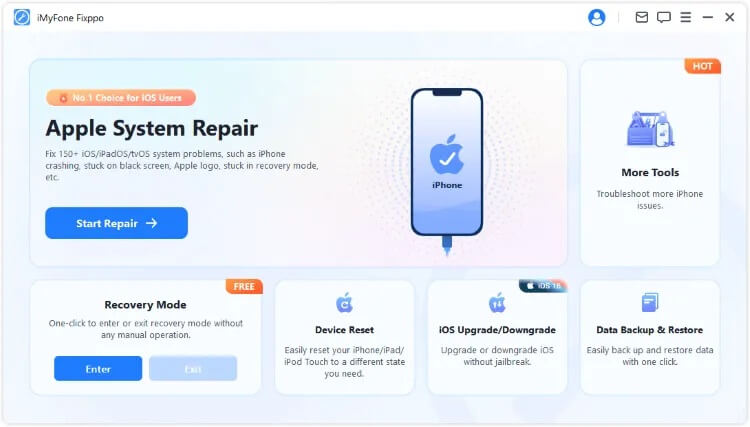
Βήμα 1: Επιλέξτε την Τυπική λειτουργία για να επιδιορθώσετε το πρόβλημα που το iPhone δεν μπαίνει σε Λειτουργία DFU λόγω προβλημάτων στο iOS. Αυτή η λειτουργία θα διατηρήσει όλα τα δεδομένα του iPhone σας και είναι 100% ασφαλής.

Βήμα 2: Μόλις συνδεθεί το iPhone σας, το Fixppo θα το αναγνωρίσει και θα σας δείξει το διαθέσιμο αρχείο υλικολογισμικό. Κάντε κλικ στο κουμπί Λήψη για να κατεβάσετε το υλικολογισμικό, το οποίο θα χρησιμοποιηθεί για να επιδιορθώσει το πρόβλημα του Λειτουργία DFU.

Βήμα 3: Όταν το υλικολογισμικό κατεβιαστεί, κάντε κλικ στο κουμπί Ξεκινήστε την τυπική επισκευή. Το Fixppo θα ξεκινήσει σύντομα την επιδιόρθωση του iPhone σας και θα ολοκληρώσει την διαδικασία σε λίγα λεπτά.

Όταν η διαδικασία ολοκληρωθεί, το iPhone σας θα επανεκκινηθεί και θα μπορέσετε να το βάλετε σε Λειτουργία DFU με τις σωστές οδηγίες ξανά. Για να σας εξοικονομήσει χρόνο και προβλήματα, μπορείτε να κατεβάσετε το Fixppo για δωρεάν δοκιμή!

2 Αναγκαστική επανεκκίνηση του iPhone
Εάν το iPhone σας δεν μπαίνει σε Λειτουργία DFU, μπορείτε να προσπαθήσετε να κάνετε μια καθιστική επανεκκίνηση, που μπορεί να λύσει μικρά προβλήματα στο σύστημα iOS στο λογισμικό του iPhone σας και να ανανεώσει το σύστημα iOS.
Αναγκαστική επανεκκίνηση του iPhone 8 και μεταγενέστερα μοντέλα: Πατήστε το κουμπί Αύξησης ήχου και αφήστε το. Κάντε το ίδιο με το κουμπί Μείωσης ήχου. Στη συνέχεια πατήστε και κρατήστε το κουμπί Ενέργειας, απελευθερώστε το όταν εμφανιστεί το λογότυπο της Apple.
Αναγκαστική επανεκκίνηση του iPhone 7 ή 7 Plus: Πατήστε και κρατήστε τα κουμπιά Μείωσης ήχου και Ενέργειας μαζί, απελευθερώστε τα όταν εμφανιστεί το λογότυπο της Apple.
Αναγκαστική επανεκκίνηση του iPhone 6 και παλαιοτέρων: Πατήστε και κρατήστε τα κουμπιά Αφετηρίας και Ενέργειας μαζί, απελευθερώστε τα όταν εμφανιστεί το λογότυπο της Apple.
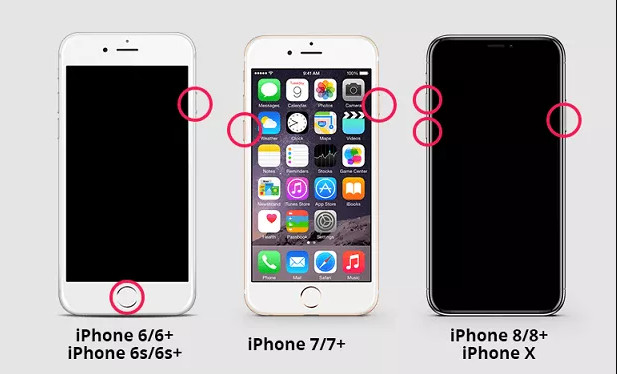
Μετά από αυτό, ακολουθήστε ξανά τα βήματα για να θέσετε το iPhone σε Λειτουργία DFU χειροκίνητα.
3 Ενημέρωση του iOS στην τελευταία έκδοση
Όταν το iPhone δεν μπαίνει σε Λειτουργία DFU, μπορείτε να ελέγξετε αν η έκδοση iOS του iPhone σας είναι σχετικά χαμηλότερη. Εάν είναι έτσι, μπορείτε να ενημερώσετε το σύστημα iOS του iPhone για να μπορεί να μπει σε Λειτουργία DFU με μεγαλύτερη ευκολία.
Βήμα 1: Πηγαίνετε στα Ρυθμίσεις > Γενικά > Ενημέρωση λογισμικού.
Βήμα 2: Όταν φορτωθεί μια νέα έκδοση iOS, κάντε κλικ στο κουμπί Λήψη και Εγκατάσταση για να την πάρετε.
Βήμα 3: Όταν το iPhone σας επανεκκινηθεί μετά την ενημέρωση, ακολουθήστε τις σωστές οδηγίες για να βάλετε το iPhone σας σε Λειτουργία DFU ξανά.
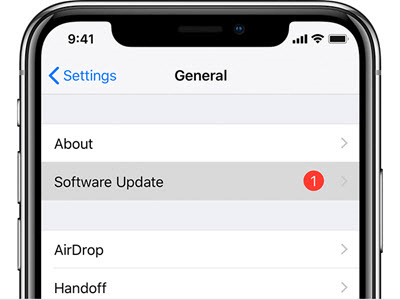
Τι να κάνω αν το iPhone μου ακόμα δεν μπαίνει σε Λειτουργία DFU;
Εάν η Λειτουργία DFU χρησιμοποιείται για την ενημέρωση ή την επαναφορά του iPhone στη θήκη σας, αλλά το iPhone δεν εισέρχεται σε Λειτουργία DFU, μπορεῖς να προσπαθήσεις να βάλεις το iPhone σε κατάσταση ανάκτησης, που έχει την ίδια λειτουργία καὶ ἀποτελέσματα με το Λειτουργία DFU.
Ως διαφορετική λειτουργία για την επιδιόρθωση του iPhone, το συσκευή σου μπορεί να ενημερωθεί ή ανακατασταθεί με επιτυχία και σε κατάσταση ανάκτησης, που είναι πολύ πιο εύκολη να εκτελεστεί σε σχέση με το Λειτουργία DFU.
Μπορείτε να παρακολουθήσετε το βίντεο για να θέσετε το iPhone σε λειτουργία ανάκτησης:
Εάν χρειάζεστε μια ευκολότερη μέθοδο, δοκίμασε το Fixppo, που μπορεί να βάλει το iPhone σου σε κατάσταση ανάκτησης με ένα κλικ, εντελώς δωρεάν, ακόμη και αν το κουμπί του iPhone σου είναι σπασμένο.
Όλα όσα πρέπει να κάνεις είναι να κατεβάσεις τη δωρεάν δοκιμαστική έκδοση του Fixppo στον υπολογιστή σου, να συνδέσεις τη συσκευή σου και να κάνεις κλικ στο κουμπί Εισοδος στην περιοχή της Λειτουργία ανάκτησης. Όλα μπορούν να γίνουν μέσα σε δευτερόλεπτα!
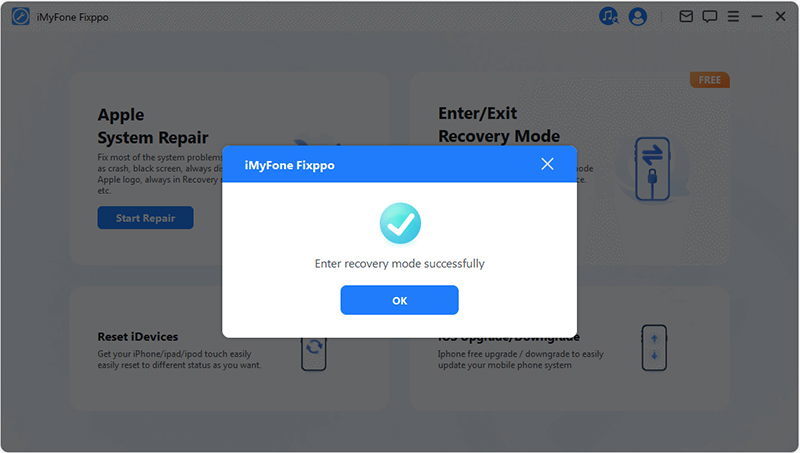
Σύναψη
Το Λειτουργία DFU του iPhone μπορεί να είναι πολύ χρήσιμο για την επίλυση πολλών προβλημάτων στο iOS. Για διαφορετικά μοντέλα iPhone, μπορούν να χρησιμοποιηθούν διαφορετικοί τρόποι για να βάλετε το iPhone σας σε Λειτουργία DFU.
Ωστόσο, εάν το iPhone σας δεν μπαίνει σε Λειτουργία DFU μέσω των χειροκίνητων βημάτων, μπορείτε να χρησιμοποιήσετε το iMyFone Fixppo - εργαλείο επιδιόρθωσης του συστήματος iOS για να επιδιορθώσετε πρώτα το πρόβλημα και στη συνέχεια να βάλετε το iPhone σας σε Λειτουργία DFU χωρίς προσπάθεια!








